如何查询自己的电脑型号
发布:2023-12-08 11:30:51 78
一、查找电脑型号标签
要查找自己电脑的型号,首先可以检查电脑本身是否有型号标签。这个标签通常位于笔记本电脑的底部,台式电脑通常位于机箱的侧面或后面。型号标签上通常包含了电脑的型号信息,如"HP Pavilion 15-ab123"或"Dell XPS 8900"。
型号标签是最直接的来源,可帮助您确定您的电脑型号。
二、查看用户手册
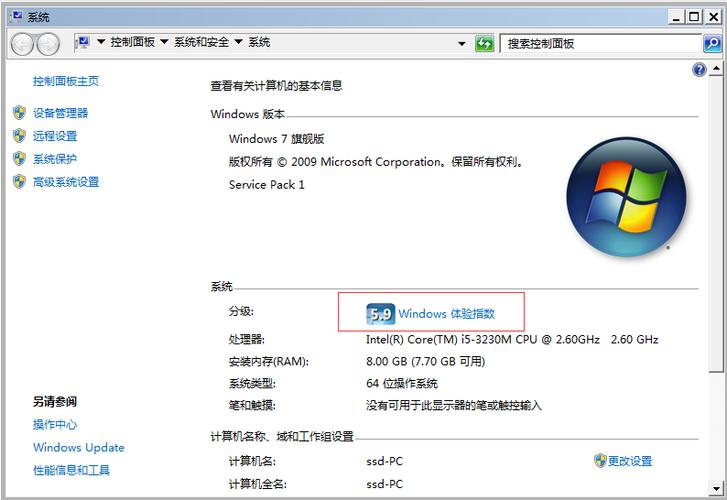
如果您保留了电脑的用户手册,型号信息通常会在其中。用户手册通常包括了关于您的电脑的详细信息,包括型号、配置和使用说明。用户手册通常存放在电脑包装盒中,或者您可以在制造商的官方网站上找到电子版的用户手册。
三、使用操作系统信息
操作系统提供了另一个查看电脑型号的方法。在Windows操作系统中,您可以点击"开始"按钮,右键单击"计算机"或"此电脑",选择"属性"。在打开的窗口中,您将找到有关电脑型号和基本配置的信息,如处理器型号、内存大小和系统类型。
在macOS中,您可以点击左上角的苹果图标,选择"关于本机",查看您的Mac电脑的型号和配置信息。
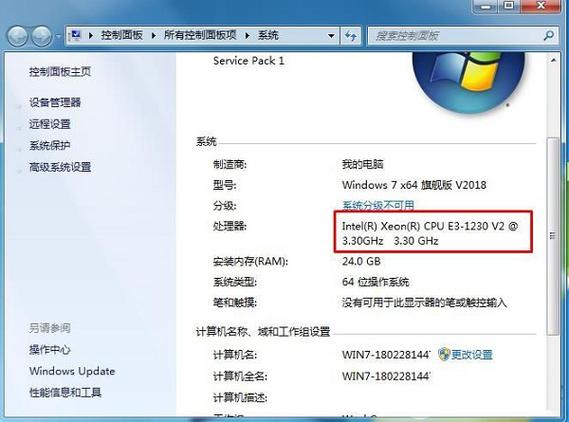
对于Linux用户,您可以在终端中运行命令"uname -a"来查看系统信息,包括电脑型号。
四、BIOS或UEFI设置
BIOS或UEFI是电脑启动时运行的程序,它们提供了有关电脑型号和硬件配置的信息。要查看这些信息,您需要在电脑启动时按下相应的按键,通常是"Delete"、"F2"、"F12"或其他键,这取决于您的电脑制造商。一旦进入BIOS或UEFI设置,您可以查找有关电脑型号和硬件配置的详细信息,通常在主屏幕或系统信息部分。
五、制造商的官方网站
制造商的官方网站通常是一个可靠的来源。前往制造商的网站,然后使用电脑上的唯一标识信息来查找您的电脑型号和详细配置。
制造商的网站通常提供了在线工具,帮助您确定电脑型号和配置,并提供有关硬件规格的详细信息,如处理器、内存、存储和显卡等。
六、查看系统信息
在Windows操作系统中,您还可以使用"系统信息"工具来查看有关电脑型号和配置的信息。要打开系统信息,只需按下"Win + R"组合键,输入"msinfo32",然后按回车键。在打开的窗口中,您将找到有关电脑型号、处理器、内存和硬盘等详细信息。
七、总结与建议
了解自己电脑的型号和配置对于升级、维护和问题解决都是至关重要的。您可以通过查找型号标签、检查用户手册、使用操作系统信息、进入BIOS或UEFI设置、访问制造商网站以及查看系统信息来确定您的电脑型号。
确保您正确地确定了您的电脑型号将有助于您更好地管理和维护您的电脑。这一信息也在需要技术支持时非常重要,因为支持团队通常会要求您提供电脑型号以更好地帮助解决问题。
无论您是计划升级硬件、安装新软件还是需要技术支持,了解自己电脑的型号和配置都将为您提供宝贵的信息。选择最适合您的方法,以便轻松确定您的电脑型号。
- 上一篇:win7内部版本7601密钥(win7内部版本激活密钥)
- 下一篇:返回列表
相关推荐
- 12-08投屏投影仪怎么用(投影仪投屏器使用方法)
- 12-08自动检测删除微信好友软件—自动检测删除微信好友软件免费
- 12-08win11平板键盘不自动弹出、win10平板模式键盘不出来
- 12-08电脑忽然严重掉帧
- 12-08只输入真实姓名找人抖音、只输入真实姓名找人抖音怎么弄
- 12-08投影仪能手机投电影吗_投影仪能不能手机投屏
- 站长推荐
- 热门排行
-
1

最后的原始人腾讯版下载-最后的原始人腾讯版2023版v4.2.6
类别:休闲益智
11-18立即下载
-
2

坦克世界闪击战亚服下载-坦克世界闪击战亚服2023版v2.1.8
类别:实用软件
11-18立即下载
-
3

最后的原始人37版下载-最后的原始人37版免安装v5.8.2
类别:动作冒险
11-18立即下载
-
4

最后的原始人官方正版下载-最后的原始人官方正版免安装v4.3.5
类别:飞行射击
11-18立即下载
-
5

砰砰法师官方版下载-砰砰法师官方版苹果版v6.1.9
类别:动作冒险
11-18立即下载
-
6

最后的原始人2023最新版下载-最后的原始人2023最新版安卓版v3.5.3
类别:休闲益智
11-18立即下载
-
7

砰砰法师九游版下载-砰砰法师九游版电脑版v8.5.2
类别:角色扮演
11-18立即下载
-
8

最后的原始人九游版下载-最后的原始人九游版微信版v5.4.2
类别:模拟经营
11-18立即下载
-
9

汉家江湖满v版下载-汉家江湖满v版2023版v8.7.3
类别:棋牌游戏
11-18立即下载
- 推荐资讯
-
- 11-18神魔大陆鱼竿在哪买(神魔大陆怀旧版)
- 11-21投屏投影仪怎么用(投影仪投屏器使用方法)
- 11-23侠盗飞车4自由城(侠盗飞车圣安地列斯秘籍)
- 11-23自动检测删除微信好友软件—自动检测删除微信好友软件免费
- 11-25战争机器v1.2修改器(战争机器5十一项修改器)
- 11-27防御阵型觉醒2攻略(防御阵型觉醒通关教程)
- 11-27斗战神新区赚钱攻略(斗战神新区开服表)
- 11-27win11平板键盘不自动弹出、win10平板模式键盘不出来
- 11-27电脑忽然严重掉帧
- 11-28只输入真实姓名找人抖音、只输入真实姓名找人抖音怎么弄
- 最近发表
-
- 捕鱼大决战百度版下载-捕鱼大决战百度版怀旧版v7.6.8
- 弹壳特攻队官方正版下载-弹壳特攻队官方正版中文版v2.4.8
- 捕鱼大决战3d版下载-捕鱼大决战3d版免安装v2.3.7
- 大皇帝手游九游版下载-大皇帝手游九游版中文版v2.4.4
- 造梦西游ol小米版下载-造梦西游ol小米版2023版v2.5.3
- 神兵奇迹高爆版下载-神兵奇迹高爆版免费版v6.9.8
- 神兵奇迹手游官方版下载-神兵奇迹手游官方版苹果版v3.3.9
- 造梦西游OL无限点券版下载-造梦西游OL无限点券版老版本v3.3.3
- 造梦西游ol无敌版下载-造梦西游ol无敌版2023版v5.2.9
- 造梦西游OL充值折扣平台下载-造梦西游OL充值折扣平台老版本v1.5.8








